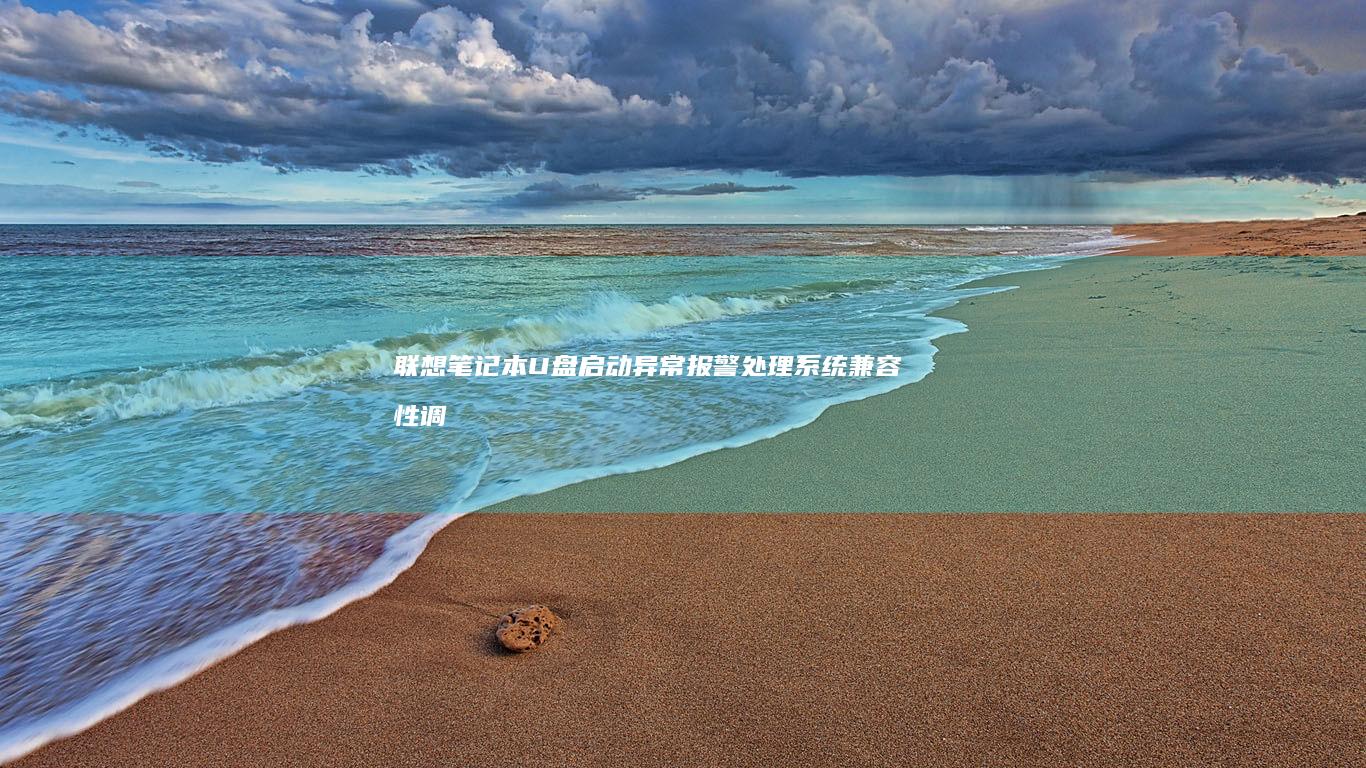Windows 11系统下联想笔记本右键菜单异常?注册表修复/服务启用/第三方软件冲突排查 (windows)
文章ID:7576时间:2025-03-10人气:
💻 随着Windows 11系统的普及,联想笔记本用户遇到右键菜单异常问题的情况时有发生。右键菜单突然消失、显示空白、出现乱码,或是弹出延迟等问题,往往让日常操作变得寸步难行。这类故障可能由注册表错误、系统服务异常或第三方软件冲突引发。以下将从
注册表修复
 、
服务启用
和
第三方软件冲突排查
三个维度,结合实际操作步骤,详细分析解决方案。🚀
、
服务启用
和
第三方软件冲突排查
三个维度,结合实际操作步骤,详细分析解决方案。🚀
右键菜单的显示依赖于系统注册表中的多项配置,尤其是与上下文菜单(ContextMenu)相关的键值。若注册表项被恶意软件篡改、系统更新异常或人为误操作,可能导致菜单失效。
#### 1. 检查注册表项完整性
步骤如下:
① 按下
Win + R
,输入 `regedit` 打开注册表编辑器;
② 定位至 `HKEY_CLASSES_ROOTDirectoryBackgroundshell` 和 `HKEY_CLASSES_ROOTDirectoryshell`,这两个路径分别控制桌面和文件夹右键菜单;
③ 检查是否存在以下异常:
- 子项名称重复或拼写错误(如 `Open` 改为 `Open_`);
- `Default` 值被设置为非预期的字符串(如乱码或空值);
- 第三方软件添加的无效项(如某压缩工具的快捷菜单)。
⚠️ 注意 :修改前请右键备份注册表项,避免误删导致系统不稳定!
#### 2. 使用系统文件修复工具
若注册表损坏严重,可借助
sfc /scannow
和
DISM
命令修复系统文件:
① 以管理员身份打开命令提示符(CMD);
② 执行 `sfc /scannow`,等待扫描完成;
③ 若提示修复失败,继续执行:
```bashDISM /Online /Cleanup-Image /RestoreHealth```
Windows Shell Experience Host 和 Windows Explorer 是控制右键菜单的核心服务,若其未启动或崩溃,菜单功能将失效。
#### 1. 启用关键服务
步骤:
① 按
Ctrl+Shift+Esc
打开任务管理器,选择「服务」选项卡;
② 搜索以下服务并右键启用:
- Windows Shell Experience Host(控制开始菜单和右键交互);
- Windows Explorer(管理桌面和资源管理器);
③ 若服务无法启动,尝试右键「重新启动」或通过「运行诊断」解决问题。
某些服务可能因依赖项未启动而无法运行。例如,若
Windows Event Log
服务未运行,可能导致 Shell Host 失效。可通过以下方法检查:
① 按
Win + R
输入 `services.msc`;
② 双击目标服务,在「依赖项」选项卡查看未启动的依赖服务并逐一启动。
杀毒软件、系统优化工具或文件管理增强类软件(如右键添加的压缩/截图功能),常因权限冲突或兼容性问题导致菜单异常。
#### 1. 安全模式测试
进入安全模式可暂时禁用第三方启动项,判断问题是否由软件引起:
① 重启电脑,连续按
F8
或在「开始菜单」选择「电源」→「疑难解答」→「高级选项」→「启动设置」;
② 选择「安全模式」;
③ 若右键菜单恢复正常,则说明有第三方软件冲突。
若安全模式下问题消失,逐步排查:
① 在「控制面板」→「程序」→「卸载程序」中,卸载近期安装的软件(尤其是右键增强工具);
② 或在「任务管理器」的「启动」选项卡中,逐个禁用启动项,重启后观察问题是否解决。
联想笔记本通常预装
联想电脑管家
、
联想驱动管理
等工具,这些软件可能与系统设置冲突。建议:
- 在「联想电脑管家」中关闭不必要的功能(如「智能文件管理」);
- 通过「设置」→「应用」→「应用和功能」,将联想软件启动类型设为「从不」。
若上述方法无效,可尝试:
1. 重置系统:
在「设置」→「系统」→「恢复」中选择「重置此电脑」,保留文件但重装系统;
2. 检查硬件问题:
右键菜单异常也可能由触摸板驱动故障导致,需通过联想官网更新最新驱动;
3. 专业工具辅助:
使用
CCleaner
清理注册表残留,或通过
Process Explorer
监控可疑进程。
右键菜单异常虽常见,但通过
注册表修复
、
服务管理
和
软件冲突排查
三步,大多数问题可迎刃而解。日常使用中,建议:
- 定期更新系统和驱动;
- 避免随意安装来历不明的右键增强工具;
- 使用杀毒软件定期扫描系统。
若仍无法解决,建议联系联想官方技术支持或前往售后服务中心进一步诊断。💪 保持冷静,一步步排查,总能找到突破口!
发表评论
内容声明:1、本站收录的内容来源于大数据收集,版权归原网站所有!
2、本站收录的内容若侵害到您的利益,请联系我们进行删除处理!
3、本站不接受违规信息,如您发现违规内容,请联系我们进行清除处理!
4、本文地址:https://www.ruoyidh.com/diannaowz/713c48a639de7030c0df.html,复制请保留版权链接!
快速掌握联想笔记本通过U盘启动的方法 (快速掌握联想知识)
在当今数字化时代,许多用户习惯于使用U盘作为便携式存储设备,而联想笔记本电脑提供了通过U盘启动的功能,这对于需要安装操作系统、修复系统或运行特定软件的用户来说非常有用,本文将详细介绍如何通过U盘启动联想笔记本电脑,帮助用户快速掌握这一技能,一、准备工作在开始前期阶段,请确保您已经准备好了以下物品,一张空白的U盘,建议容量至少为8GB,一个...。
电脑资讯 2025-06-30 17:34:22
联想笔记本使用U盘播放内容的简单步骤详解 (联想笔记本使用教程)
联想笔记本使用U盘播放内容的简单步骤详解,联想笔记本使用教程,大家好,今天我要和大家分享的是如何使用联想笔记本通过U盘播放内容的简单步骤,无论是音频、视频还是图片,使用U盘进行播放都是非常常见的操作,但对于一些新手用户来说,可能还会遇到一些问题,那么,接下来我就详细为大家讲解一下这一过程,第一步,准备工作在开始操作之前,首先需要确保你...。
电脑资讯 2025-04-18 18:42:10
解决问题 (解决问题的能力)
解决问题的能力是我们在学习、工作和生活中不可或缺的一项核心技能,无论是面对日常生活中的琐碎问题,还是在职场中遇到的复杂挑战,解决问题的能力都能帮助我们更高效地应对各种情况,提升生活质量和工作效率,那么,这种能力到底从何而来,如何培养和提升呢,今天,我们就来深入探讨这个话题,解决问题的能力可以定义为一种通过观察、分析、评估和决策来找到问...。
电脑资讯 2025-04-09 06:24:40
针对联想笔记本的系统U盘安装教程与注意事项 (针对联想笔记本的设备)
针对联想笔记本的系统U盘安装教程与注意事项一、准备工作在开始进行联想笔记本系统的U盘安装前期阶段,确保已经准备好以下物品和条件,一个干净且无病毒的Windows系统安装镜像文件,可以从联想官网下载官方的操作系统版本,一张8GB以上的空白U盘,最好是全新未格式化的U盘,或者已知无任何重要数据的U盘,一台联网的电脑,用于制作启动U盘,联想笔...。
电脑资讯 2025-06-30 16:44:11
联想笔记本U盘黑屏终极修复:硬盘模式AHCI/IDE切换与系统文件完整性验证 (联想笔记本u启动按f几)
联想笔记本盘黑屏终极修复指南硬盘模式切换与系统文件验证联想笔记本盘黑屏终极修复硬盘模式在使用联想笔记本通过盘启动时若遇到黑屏问题往往与硬盘接口模式不匹配或系统文件损坏有关这种故障看似复杂实则可通过系统化排查逐步解决以下从技术原理到实操步骤详细解析这一问题的成因与修复方法一问题现象与核心原因分析当用户尝试通过盘启动联想笔...
电脑资讯 2025-03-14 16:24:32
联想笔记本音响为何频繁破音?用户反馈与潜在解决方案全解析 (联想笔记本音频输出没声音)
最近有不少联想笔记本用户反映,他们的机器在播放音频时会出现频繁的破音现象,这不仅影响了使用体验,也让不少用户感到困扰,那么,联想笔记本为何会频繁出现破音问题呢,今天我们就来深入探讨一下这个问题,看看用户反馈以及可能的解决方案,我们要明确的是,联想并不是唯一一家存在类似问题的品牌,事实上,许多品牌的笔记本电脑都曾面临过音频输出不稳定的问...。
电脑资讯 2025-03-09 14:49:35
联想笔记本怎么开机?详细步骤解析 (联想笔记本怎么进入bios)
联想笔记本电脑的开机步骤相对简单,但为了确保每次都能顺利启动并根据需要进入BIOS设置,了解具体的按键组合是非常重要的,以下是详细的开机步骤解析,包括如何正确进入BIOS设置,一、开机基本步骤1.确保联想笔记本电脑已经连接好所有必要的外设,如电源适配器或电池,,并确认电量充足,2.关闭所有打开的应用程序和文件,避免在重启过程中丢失数据...。
电脑资讯 2025-03-09 09:19:38
联想笔记本PE系统制作全攻略:从准备工作到部署完成 (联想笔记本pin码忘记了怎么解锁)
在联想笔记本电脑上,如果忘记了PIN码,即密码保护,,确实需要采取一些步骤来解锁它,不过,在深入讨论这个问题之前,让我们先回到文章的主题——联想笔记本电脑PE系统的制作全攻略,这将是一个非常详细的教程,涵盖了从准备工作到最终部署完成的全过程,PE系统,全称PreinstallationEnvironment,是一种轻量级的操作系统环境...。
电脑资讯 2025-03-09 03:55:01
联想笔记本EFÍ启动设置教程:轻松进入系统模式 (联想笔记本e430配置)
在联想笔记本电脑的日常使用中,启动设置是一个非常重要的功能,它可以帮助用户根据自己的需求调整系统的启动模式,比如从传统的BIOS模式切换到UEFI模式等,这对于那些需要进行系统维护、安装双系统或者解决启动问题的用户来说尤为重要,以下是对联想笔记本EFÍ启动设置教程的一个详细说明,以联想笔记本E430为例,一、什么是EFÍ启动模式EFÍ...。
电脑资讯 2025-03-09 03:48:47
联想笔记本G480开机无反应故障排查与解决方法全攻略 (联想笔记本g50-70参数)
对于很多用户来说,联想笔记本G480是一款性能稳定、性价比高的经典机型,但就像所有电子产品一样,它也可能会遇到一些故障问题,尤其是开机无反应这种让人头疼的状况,今天我们就来深入分析一下联想笔记本G480开机无反应的常见原因及对应的解决方法,帮助大家更好地排查和修复这一问题,我们要明确,开机无反应,具体指的是什么情况,通常情况下,这种情...。
电脑资讯 2025-06-23 23:50:49
联想笔记本F8レビュー:評判と特徴を徹底解説 (联想笔记本f1到f12功能键怎么开启)
联想,Lenovo,笔记本电脑系列中,F8款型一直备受关注,这款笔记本以其独特的设计、丰富的功能以及良好的性价比,赢得了众多用户的喜爱,本文将从多个方面对该款笔记本进行详细分析,帮助您更好地了解它的特点和评价,F8笔记本的外观设计简洁大方,线条流畅,采用了铝合金材质,不仅提升了产品的质感,还使其更加轻薄便携,屏幕方面,该机配备了14英...。
电脑资讯 2025-03-08 12:36:53
联想B41搭配WIN7系统的完美组合:性能与体验的提升 (b41 联想)
联想B41搭配WIN7系统的完美组合,性能与体验的提升在个人电脑市场中,联想作为知名的计算机品牌,一直致力于为用户提供高性能、高性价比的产品,其中,联想B41系列笔记本电脑凭借其出色的外观设计和强劲的性能表现,受到了广大消费者的青睐,而Windows7操作系统以其稳定性和兼容性,在很长一段时间内成为了许多用户的首选系统,本文将深入探讨...。
电脑资讯 2025-02-26 03:03:22